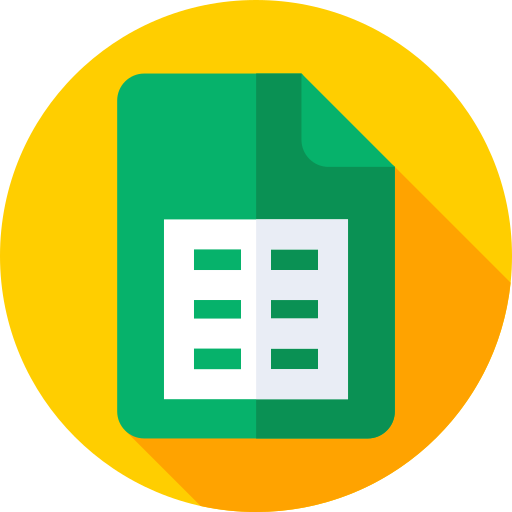Excel-Tastenkombinationen, die Ihre Produktivität verdoppeln
(Excel Keyboard Shortcuts to Double Your Productivity)
Wer regelmäßig mit Microsoft Excel arbeitet, weiß: Jeder Klick kostet Zeit. Aber was wäre, wenn du mit ein paar einfachen Tastenkombinationen doppelt so schnell arbeiten könntest?
In diesem Beitrag zeigen wir dir die wichtigsten Excel-Tastenkombinationen, mit denen du effizienter arbeitest, weniger Mausbewegungen brauchst und deine Aufgaben schneller erledigst – ideal für Anfänger und Profis!
⌨️ 1. Warum Excel-Shortcuts so hilfreich sind
- Schneller arbeiten: Statt Menüs zu durchklicken, erledigst du Aufgaben mit zwei Tasten.
- Produktivität steigern: Weniger Klicks = mehr erledigt in weniger Zeit.
- Weniger Ablenkung: Du bleibst im Arbeitsfluss – kein Suchen nach Funktionen.
🔝 2. Grundlegende Tastenkombinationen für den Einstieg
| Aktion | Tastenkombination |
|---|---|
| Kopieren | Strg + C |
| Einfügen | Strg + V |
| Ausschneiden | Strg + X |
| Rückgängig machen | Strg + Z |
| Wiederholen | Strg + Y |
| Alles markieren | Strg + A |
| Speichern | Strg + S |
💡 Tipp: Diese Basics funktionieren auch in Word, Outlook und anderen Office-Programmen!
📄 3. Excel-spezifische Shortcuts für Zellen und Inhalte
| Aktion | Tastenkombination |
|---|---|
| Neue Zeile einfügen | Strg + Shift + "+" |
| Zelle löschen | Strg + - |
| Aktuelles Datum einfügen | Strg + ; |
| Aktuelle Uhrzeit einfügen | Strg + Shift + ; |
| Zellinhalt bearbeiten | F2 |
| Zellen formatieren | Strg + 1 |
🧭 4. Schnell durch große Tabellen navigieren
| Bewegung | Shortcut |
|---|---|
| Zum Anfang der Zeile | Pos1 (Home) |
| Zum Tabellenanfang | Strg + Pos1 |
| Zur letzten Zeile | Strg + Pfeil unten |
| Zur letzten Spalte | Strg + Pfeil rechts |
| Eine Seite nach unten | Bild ↓ (Page Down) |
| Eine Seite nach oben | Bild ↑ (Page Up) |
🔎 Profi-Tipp: Diese Shortcuts sind ideal für große Datenlisten oder Pivot-Tabellen.
🖊️ 5. Formatieren mit Tastenkombinationen
| Aktion | Tastenkombination |
|---|---|
| Fett | Strg + B |
| Kursiv | Strg + I |
| Unterstrichen | Strg + U |
| Rahmen hinzufügen | Alt + H + B |
| Zahlenformat auf Währung setzen | Strg + Shift + $ |
| Prozentformat | Strg + Shift + % |
🔄 6. Arbeitsblätter steuern – wie ein Profi
| Aktion | Shortcut |
|---|---|
| Neues Arbeitsblatt | Shift + F11 |
| Zwischen Arbeitsblättern wechseln | Strg + Bild ↓/↑ |
| Arbeitsblatt umbenennen | Alt + H + O + R |
| Arbeitsblatt kopieren | Strg ziehen mit Maus |
📊 7. Filter und Sortierungen per Tastatur
| Aktion | Tastenkombination |
|---|---|
| AutoFilter setzen | Strg + Shift + L |
| Dropdown öffnen im Filterfeld | Alt + Pfeil ↓ |
| Sortieren A–Z | Alt + D + S + A |
| Sortieren Z–A | Alt + D + S + D |
🔁 8. Pivot-Tabellen & Daten aktualisieren
| Aktion | Shortcut |
|---|---|
| Pivot-Tabelle aktualisieren | Alt + F5 |
| Alle Pivot-Tabellen aktualisieren | Strg + Alt + F5 |
| Neue Pivot-Tabelle einfügen | Alt + N + V |
🧠 9. Favoriten merken & kombinieren
Niemand muss alle Tastenkombinationen sofort auswendig können. Starte mit den wichtigsten (z. B. Kopieren, Einfügen, AutoFilter) und erweitere Schritt für Schritt. Du wirst schnell merken: Die Zeitersparnis ist enorm!
✅ Fazit: Mit Tastenkombinationen schneller ans Ziel
Mit den richtigen Excel-Shortcuts arbeitest du:
- effizienter und stressfreier
- ohne ständiges Suchen in Menüs
- konzentriert und professionell
Egal ob du Listen sortierst, Berichte erstellst oder Pivot-Tabellen auswertest – Tastenkombinationen machen dich in Excel unschlagbar produktiv.
📌 Wichtigste Shortcuts auf einen Blick:
Strg + C– KopierenStrg + V– EinfügenStrg + Z– RückgängigF2– Zelle bearbeitenStrg + Shift + L– Filter setzenAlt + F5– Pivot aktualisieren